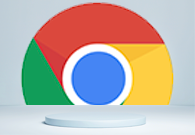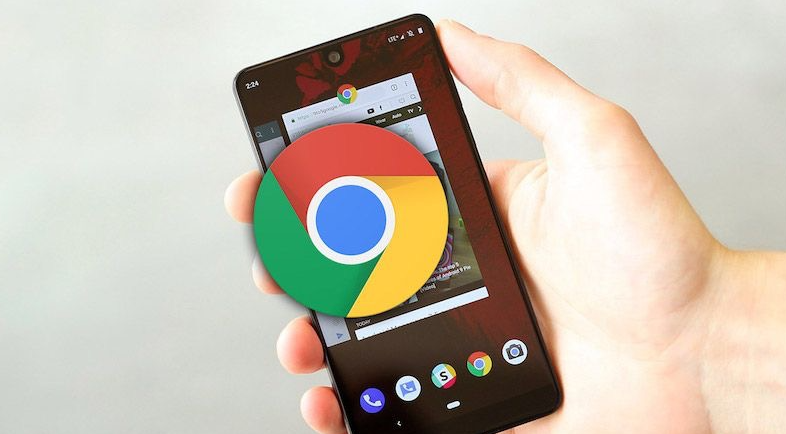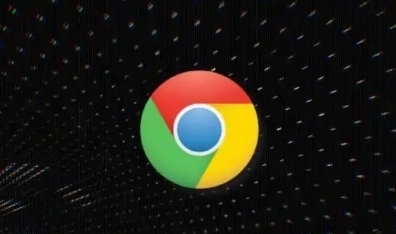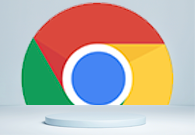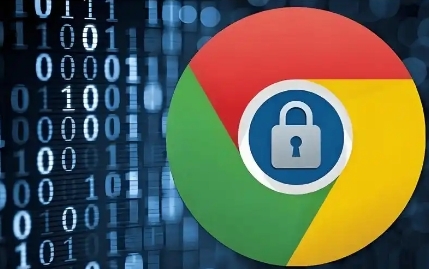
在浏览网页时,遇到外语内容可能会让很多用户感到困扰。幸运的是,Google Chrome 浏览器提供了实时内容翻译功能,可以帮助用户轻松理解不同语言的网页内容。本文将详细介绍如何在 Google Chrome 中启用实时内容翻译功能,并提供一些使用技巧,帮助你更好地利用这一功能。
一、检查并更新 Google Chrome 版本
在开始之前,请确保你的 Google Chrome 浏览器是最新版本。实时内容翻译功能可能不会在所有旧版本中可用。你可以通过以下步骤检查并更新 Chrome:
1. 打开 Google Chrome 浏览器。
2. 点击右上角的三个点(更多选项)图标。
3. 选择“帮助” > “关于 Google Chrome”。
4. 如果有可用更新,Chrome 会自动下载并安装。安装完成后,可能需要重新启动浏览器。
二、启用实时内容翻译功能
一旦确认 Chrome 已是最新版本,你可以按照以下步骤启用实时内容翻译:
1. 打开 Google Chrome 浏览器。
2. 点击右上角的三个点(更多选项)图标。
3. 选择“设置”。
4. 在“设置”页面中,向下滚动并点击“高级”。
5. 在“语言”部分,找到并点击“语言和输入设置”。
6. 在“语言”选项卡中,勾选“提供网站翻译”。这将启用实时内容翻译功能。
7. 你还可以点击“添加语言”来添加你希望 Chrome 自动翻译的语言。
三、使用实时内容翻译
启用实时内容翻译后,当你访问非中文网页时,Chrome 会自动检测并提供翻译选项。以下是如何使用这一功能的步骤:
1. 打开一个包含外语内容的网页。
2. 你会在地址栏右侧看到一个翻译图标(通常是一个地球图标)。
3. 点击该图标,Chrome 会弹出一个菜单,显示“翻译为 [你设定的语言]”。
4. 点击“翻译为 [你设定的语言]”,页面内容将被翻译成你设定的语言。
四、自定义翻译设置
除了自动翻译外,你还可以根据需要自定义翻译设置:
1. 在“语言和输入设置”页面中,你可以调整翻译优先级,选择哪些语言应该总是被翻译,哪些语言则不应该。
2. 如果你不希望某个特定网站总是被翻译,可以在“从不翻译”列表中添加该网站的网址。
3. 对于经常访问的网站,你可以在“始终翻译”列表中添加其网址,以确保每次都自动翻译。
五、注意事项与小贴士
- 翻译质量:虽然实时翻译功能非常便利,但请注意,机器翻译可能无法完全准确地反映原文意思,特别是对于专业术语或复杂句子。
- 隐私与安全:在使用翻译功能时,请确保你信任正在访问的网站,因为翻译过程涉及将网页内容发送到 Google 的服务器。
- 快捷键:你可以使用快捷键 `Ctrl` + `Shift` + `L`(Windows/Linux)或 `Command` + `Shift` + `L`(Mac)快速启用或禁用当前页面的翻译。
通过以上步骤,你应该能够在 Google Chrome 中顺利启用并使用实时内容翻译功能。这一功能不仅能够帮助你跨越语言障碍,还能让你更加高效地获取全球信息。希望本文对你有所帮助,祝你浏览愉快!